Introducción
Servicios de Conectividad Empresarial o BSC es una característica fantástica que viene incluida en SharePoint. Permite vincular al estilo ODBC una fuente de datos externa a SharePoint.
Un escenario típico en una empresa es tener un ERP donde se realiza todo el trabajo administrativo de forma centralizada y además tener una Intranet corporativa en SharePoint. Al tiempo de usar amabas herramientas surgen las demandas por parte de los usuarios que quieren poder ver, editar o crear información del ERP directamente desde la intranet corporativa en SharePoint.
Consideraciones
Esta guía detalla el proceso de configuración BSC de la versión de SharePoint 2013 Foundation. Esta distribución es la versión gratuita que puede ser instalada en un sistema operativo con Windows Server 2008 o superior.
SharePoint tiene limitaciones en el número máximo de items de las listas, sólo acepta como máximo 2.000 registros. Además la versión Foundation no tiene almacén de datos, por lo tanto hay que editar el archivo de conexión manualmente.
Paso 1: Establecer permisos a la base de datos
El usuario necesario para configurar la conexión entre SharePoint y la base de datos SQL Server debe tener privilegios de propietario y tener permisos de inicio de sesión
A nivel de inicio de sesión desde SQL Server Management :
Seguridad -\> Inicio de Sesión -\> Nuevo Inicio de sesión -\> Buscar el usuario del dominio que se va usar en la configuración del conector y añadirlo para que pueda realizar un inicio de sesión a la base de datos
A nivel de base de datos concreta desde SQL Server Management :
Luego te vas a a la base de datos concreta -\> Seguridad-\> Usuarios -\> Nuevo Usuario -\> Buscar el usuario del dominio que se va usar en la configuración del conector -\> esquema y miembro-\> establecer como “dbowner”
Paso 2: Configurar la conexión desde Designer
Abrir Designer desde la máquina que tiene instalado SharePoint con el usuario que hemos otorgado los permisos a la conexión de la base de datos.
- Abrimos Sitio Raiz
- Seleccionamos Tipos de Contenido Externo -\> Creamos una nueva y le damos un nombre -\> Cada conexión es una tabla o vista -\> Lista Genérica y habilitada (opciones por defecto)
- Abrir para detectar origenes
- Agregar conexión -\> SQL Server
Servidor -\> NOMBRESERVIDORNOMBREI NSTANCIA
Base de Datos -\> NOMBRE BASE DE DATOS
Nombre (opcional) -\> NOMBRE DE LA CONEXIÓN
Paso 3: Configurar Operaciones de escritura, lectura y borrado del contenido externo
Las lecturas tienen dos acciones (leer elemento y leer lista). La operación leer siempre hay que hacerlo incluso si se quiere borrar o modificar un elemento
Nuevo “leer elemento” y nuevo “leer lista”-\> Seleccionamos las claves primarias -\> Luego marcamos los campos que nos queremos traer a SharePoint
Leer lista parámetros -\> especificar parámetros de búsqueda -\> Se suele poner siempre un limite máximo de registros usando el id de la tabla para asegurarte que no superas el umbral máximo de items de lista -\> Agregar filtro limite seleccionado
Especificar el valor predeterminado a 1.999 elementos
Cuidado si la tabla no tiene especificada la clave primaria, en la configuración de los parámetros de devolución, hay que marcar que campos son identificadores de tabla.
Paso 4: Otorgar permisos a los usuarios para el servicio de conectividad de datos empresariales
En Administración Central de SharePoint cada vez que se crea un nuevo tipo de contenido de sitio -\> Administrar Aplicaciones -\> Administrar aplicaciones de servicio -\> Servicio de conectividad a datos empresariales -\> Aparece el tipo de contenido externo que hemos creado
Hay que darle permisos -\> Permisos de objeto -\> Agregamos al usuario que otorgamos permisos de acceso a la base de datos y le agregamos todos los permisos y luego al usuario “Todos los del dominio” permisos ejecutar y marcar la opción de propagar
Luego establecemos permisos de almacén -\> Lo mismo que antes al usuario que otorgamos permisos de acceso a la base de datos y a “Todos los usuarios del dominio”
Paso 5: Editar a mano el fichero de configuración de la conexión
Una vez creado el tipo de contenido BCS, en Sharepoint Designer \> Tipos de contenido externo \> Botón derecho \> Exportar modelo del Catálogo…
Indicar el nombre y la ruta dónde queremos guardar el archivo.
Abrimos el archivo con un bloc de notas.
Eliminar \<Properties\>
Sustituir por el siguiente código
Los datos que hay que modificar: Nombre de la conexión, nombre del servidor, nombre de la base de datos, usuario y contraseña.
<Property Name="AuthenticationMode" Type="System.String">PassThrough</Property> <Property Name="ConnectionName" Type="System.String">Nombre de la conexión</Property> <Property Name="DatabaseAccessProvider" Type="System.String">SqlServer</Property> <Property Name="Discovery" Type="System.String"></Property> <Property Name="RdbConnection Data Source" Type="System.String">SERVIDOR\Instancia</Property> <Property Name="RdbConnection Initial Catalog" Type="System.String">Base de datos</Property> <Property Name="RdbConnection Integrated Security" Type="System.String">False</Property> <Property Name="RdbConnection User ID" Type="System.String">Usuariosql</Property> <Property Name="RdbConnection Password" Type="System.String">Password</Property> <Property Name="RdbConnection Pooling" Type="System.String">True</Property>
Guardar el archivo
En la Administración central \> Administrar aplicaciones de servicio \> Servicio de conectividad a datos empresariales
Eliminar todos los datos relacionados con la conexión creada anteriormente en las tres pestañas
*Tener cuidado de no eliminar los datos de otras conexiones BCS
Importar el documento modificado anteriormente.
Aplicar los permisos pertinentes.
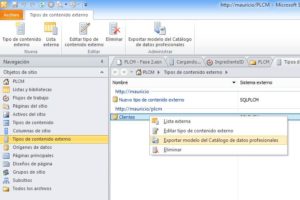

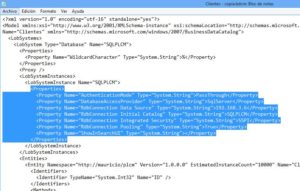
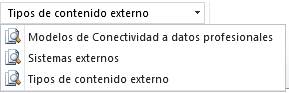
Deja una respuesta